
Μπορείτε να επανεγκαταστήσετε τα Windows από το μηδέν χρησιμοποιώντας τοκλειδί προϊόντος που συνόδευε τον υπολογιστή σας, αλλά θα πρέπει να βρούμε μόνοι σας το μέσο εγκατάστασης. Η Microsoft προσφέρει δωρεάν αρχεία ISO για λήψη. Απλά πρέπει να ξέρετε πού να κοιτάξετε.
Υπάρχει λίγοι τρόποι για να γίνει αυτό, αλλά είναι όλοισε ευθεία και στενή - δεν θα χρειαστεί να επισκεφτείτε έναν σκιερό ιστότοπο BitTorrent για να κατεβάσετε τα ISO που μπορεί να είναι γεμάτα με κακόβουλο λογισμικό. Αντ 'αυτού, έχετε τα επίσημα μέσα εγκατάστασης κατευθείαν από τη Microsoft.
ΣΗΜΕΙΩΣΗ: Ανάλογα με την έκδοση OEM των Windows που εκτελείτε, ενδέχεται να αντιμετωπίσετε κάποιο ζήτημα χρησιμοποιώντας το κλειδί OEM με μια λιανική έκδοση των Windows. Εάν δεν ενεργοποιηθεί, μπορείτε πάντα να εγκαταστήσετε και στη συνέχεια να καλέσετε τη Microsoft για να τους ζητήσετε να το ισιώσουν και να επιτρέψουν την ενεργοποίηση του αντιγράφου σας. Το πιο σημαντικό είναι ότι έχετε ένα έγκυρο κλειδί άδειας χρήσης.
Κάντε λήψη των Windows 10 ή 8.1 ISO χρησιμοποιώντας το εργαλείο δημιουργίας μέσων
Εάν έχετε πρόσβαση σε ένα μηχάνημα των Windows, τοη επίσημη μέθοδος λήψης ISO για τα Windows 8.1 και 10 είναι το εργαλείο δημιουργίας μέσων. Η διαδικασία για τη χρήση του εργαλείου είναι σε μεγάλο βαθμό η ίδια για τις δύο εκδόσεις των Windows, επομένως θα χρησιμοποιήσουμε το εργαλείο δημιουργίας μέσων των Windows 10 για το παράδειγμά μας. Θα σημειώσουμε μόνο που διαφέρει κάτι.
ΣΧΕΤΙΖΟΜΑΙ ΜΕ: Πώς να βρείτε τα χαμένα παράθυρα ή τα κλειδιά προϊόντος του Office
Μια προειδοποίηση θα πρέπει να γνωρίζετε μπροστάότι δεν μπορείτε πλέον να κάνετε λήψη ενός ISO για τα Windows 8 - μόλις 8.1. Και τα κλειδιά προϊόντος είναι διαφορετικά για τα Windows 8 και 8.1, οπότε εάν διαθέτετε ένα κλειδί προϊόντος των Windows 8, δεν μπορείτε απλά να το χρησιμοποιήσετε για να εγκαταστήσετε τα Windows 8.1. Αντ 'αυτού, θα πρέπει να εγκαταστήσετε τα Windows 8, στη συνέχεια κάντε μια δωρεάν αναβάθμιση σε 8.1. Αφού κάνετε την αναβάθμιση, τα Windows θα αντιστοιχίσουν το νέο κλειδί προϊόντος στην εγκατάσταση. Μπορείτε να βρείτε αυτό το κλειδί προϊόντος με διάφορους τρόπους και να το αποθηκεύσετε στο μέλλον. Μετά από αυτό, θα πρέπει να μπορείτε να κάνετε μια καθαρή εγκατάσταση των Windows 8.1 χρησιμοποιώντας το νέο κλειδί προϊόντος και δεν θα πρέπει να ανησυχείτε για την εγκατάσταση των Windows 8 πρώτα και τη μετάβαση στη διαδρομή αναβάθμισης.
Ξεκινήστε με τη λήψη είτε των Windows 10 MediaΕργαλείο δημιουργίας ή το εργαλείο δημιουργίας μέσων των Windows 8.1. Αφού γίνει η λήψη του αρχείου, απλά κάντε διπλό κλικ για να ξεκινήσει το εργαλείο και στη συνέχεια κάντε κλικ στο κουμπί "Ναι" για να του δοθεί η άδεια να κάνει αλλαγές στον υπολογιστή σας. Όταν ξεκινήσει το εργαλείο, κάντε κλικ στην επιλογή "Αποδοχή" για να αποδεχτείτε τους όρους της άδειας χρήσης. Σημειώστε ότι η έκδοση των Windows 8.1 του εργαλείου δεν σας ζητά να αποδεχθείτε τους όρους άδειας χρήσης.
(Εάν δεν θέλετε να χρησιμοποιήσετε το Εργαλείο δημιουργίας μέσωνκαι απλά θέλετε να κατεβάσετε ένα αρχείο ISO απευθείας, αλλάξτε τον πράκτορα χρήστη του προγράμματος περιήγησης σε ένα πρόγραμμα περιήγησης που δεν είναι Windows όπως το Apple Safari στο iPad ενώ βλέπετε τη σελίδα λήψης. Η Microsoft θα σας προσφέρει άμεση λήψη του αρχείου ISO των Windows 10 ή Windows 8.1 αντί του τυπικού εργαλείου δημιουργίας μέσων, το οποίο εκτελείται μόνο στα Windows.)

Όταν το εργαλείο ρωτά τι θέλετε να κάνετε, επιλέξτε"Δημιουργία μέσων εγκατάστασης για άλλο υπολογιστή" και, στη συνέχεια, κάντε κλικ στο κουμπί "Επόμενο". Η έκδοση των Windows 8.1 του εργαλείου επίσης δεν παρέχει αυτήν την επιλογή. απλώς προεπιλογεί τη δημιουργία μέσων εγκατάστασης για έναν άλλο υπολογιστή (κάτι που θέλουμε).

Το εργαλείο θα προτείνει μια γλώσσα, έκδοση, καιαρχιτεκτονική για τα Windows που βασίζεται σε πληροφορίες σχετικά με τον υπολογιστή στον οποίο εκτελείται το εργαλείο. Αν πρόκειται να χρησιμοποιήσετε το μέσο εγκατάστασης σε αυτόν τον υπολογιστή, προχωρήστε και απλά κάντε κλικ στο κουμπί "Επόμενο". Αν σχεδιάζετε να το εγκαταστήσετε σε διαφορετικό υπολογιστή, καταργήστε την επιλογή του πλαισίου ελέγχου "Χρήση προτεινόμενων επιλογών για αυτό το PC" οι επιλογές που είναι πιο κατάλληλες για την άδεια που έχετε και στη συνέχεια κάντε κλικ στο κουμπί "Επόμενο". Σημειώστε ότι αν χρησιμοποιείτε την έκδοση 8.1 του εργαλείου, αρχίζετε πραγματικά με αυτήν την οθόνη. Το εργαλείο επίσης δεν θα προτείνει επιλογές. πρέπει να τα επιλέξετε εσείς.
Θυμηθείτε, η άδεια χρήσης σας θα λειτουργεί μόνο με τοσωστή έκδοση των Windows - Εάν η άδεια χρήσης σας είναι για Windows Vista Pro 64-bit, δεν μπορείτε να εγκαταστήσετε τα 32-bit Windows 10 Home με αυτό, ώστε να διασφαλίσετε ότι οι επιλογές σας ταιριάζουν με αυτό που αναφέρεται στο κλειδί προϊόντος.

Στη συνέχεια, επιλέξτε αν θέλετε να δημιουργηθεί το εργαλείομια εκκίνηση της μονάδας flash USB με το μέσο εγκατάστασης ή απλά να δημιουργήσετε ένα αρχείο ISO που μπορείτε να χρησιμοποιήσετε ή να εγγράψετε σε ένα DVD αργότερα. Πάμε με το αρχείο ISO σε αυτό το παράδειγμα, αλλά η διαδικασία είναι σχεδόν η ίδια με κάθε τρόπο. Αν πάτε με την επιλογή USB, θα πρέπει να παρέχετε μια μονάδα USB με χώρο τουλάχιστον 3 GB. Επίσης, η μονάδα δίσκου USB θα διαμορφωθεί κατά τη διάρκεια της διαδικασίας, οπότε βεβαιωθείτε ότι δεν υπάρχει τίποτα από αυτό που χρειάζεστε. Επιλέξτε την επιλογή που θέλετε και, στη συνέχεια, κάντε κλικ στο κουμπί "Επόμενο".

Επιλέξτε ένα μέρος για να αποθηκεύσετε το τελικό αρχείο ISO (ή τοποθετήστε το εργαλείο προς τη δεξιά μονάδα USB, αν αυτή είναι η επιλογή που επιλέξατε).

Σε αυτό το σημείο, θα ξεκινήσει το εργαλείο δημιουργίας μέσωνκατεβάζοντας τα αρχεία και συναρμολογώντας το ISO σας, το οποίο μπορεί να πάρει ένα δίκαιο χρονικό διάστημα ανάλογα με τη σύνδεσή σας στο διαδίκτυο. Όταν τελειώσει, μπορείτε να κάνετε κλικ στο "Open DVD Burner" αν θέλετε να προχωρήσετε και να δημιουργήσετε ένα δίσκο ή απλώς κάντε κλικ στο Finish (Τέλος), αν δεν θέλετε να δημιουργήσετε ένα δίσκο αυτή τη στιγμή.

Τώρα που έχετε αποθηκεύσει το νέο σας ISO, είστεέτοιμο να το χρησιμοποιήσετε, ωστόσο, όπως θεωρείτε κατάλληλο. Θα μπορούσατε να προχωρήσετε και να εκτελέσετε μια καθαρή εγκατάσταση των Windows (η οποία από τεχνική άποψη δεν χρειάζεστε ούτε κάποιο κλειδί προϊόντος), να χρησιμοποιήσετε το ISO για να δημιουργήσετε μια εικονική μηχανή ή απλά να την αποθηκεύσετε όταν το χρειάζεστε κάτω από το δρόμο.
Κάντε λήψη του ISO Windows SP1 απευθείας από τον ιστότοπο της Microsoft
Η Microsoft καθιστά διαθέσιμο το Windows 7 SP1 ISOγια άμεση λήψη μέσω του ιστότοπού τους. Το μόνο που έχετε καταλάβει είναι ότι θα χρειαστείτε ένα έγκυρο κλειδί προϊόντος για να κάνετε λήψη των κλειδιών αρχείων και OEM (όπως αυτό που ήρθε σε ένα αυτοκόλλητο με το φορητό υπολογιστή σας) δεν θα λειτουργήσει. Εάν είστε εσείς, προχωρήστε στην επόμενη ενότητα.
Εάν διαθέτετε ένα έγκυρο κλειδί λιανικής πώλησης, μεταβείτε στη σελίδα λήψης των Windows 7, εισαγάγετε το κλειδί προϊόντος και κάντε κλικ στην επιλογή "Επαλήθευση" για να ξεκινήσετε τη διαδικασία λήψης.

Μετά την επαλήθευση του κλειδιού προϊόντος, επιλέξτε τη γλώσσα του προϊόντος που θέλετε να κάνετε λήψη και στη συνέχεια κάντε κλικ στο κουμπί "Επιβεβαίωση".

Στη συνέχεια, επιλέξτε αν θέλετε τα 32-bit ήΈκδοση 64-bit των Windows 7. Όταν κάνετε κλικ σε οποιαδήποτε έκδοση θέλετε, η λήψη θα ξεκινήσει. Σημειώστε ότι οι συνδέσεις λήψης που δημιουργούνται από τον ιστότοπο ισχύουν μόνο για 24 ώρες. Φυσικά, θα μπορούσατε πάντα να επιστρέψετε και να περπατήσετε ξανά τη διαδικασία επαλήθευσης και επιλογής για να δημιουργήσετε νέους συνδέσμους.
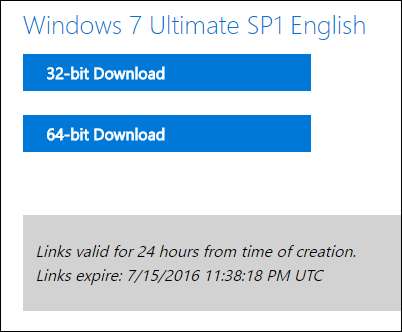
Αφού κατεβάσετε το αρχείο ISO, μπορείτε να το κάψετεσε ένα DVD κάνοντας δεξί κλικ στην Εξερεύνηση των Windows και επιλέγοντας "Burn image image" για να το εγγράψετε σε ένα δίσκο. Εάν θέλετε να εγκαταστήσετε τα Windows 7 από μια μονάδα USB, ο καλύτερος τρόπος είναι να χρησιμοποιήσετε το Εργαλείο λήψης USB / DVD των Windows 7 για να βάλετε αυτό το αρχείο ISO σε μια μονάδα USB.

Το ληφθέν ISO θα πάρετε από τη Microsoftπεριλαμβάνει τα Windows 7 με Service Pack 1. Όταν εγκαθιστάτε τα Windows 7, μπορείτε να αποφύγετε την ταλαιπωρία της λήψης και εγκατάστασης των εκατοντάδων ενημερώσεων που προέκυψαν μετά το SP1 εγκαθιστώντας την Συλλογή Ευκολίας SP1 των Windows 7. Ακόμη καλύτερα, γιατί να μην αφιερώσετε λίγο χρόνο και να μεταφέρετε τη Συλλογή Ευκολιών απευθείας στο ISO σας Windows 7; Έτσι, κάθε φορά που θα εγκαταστήσετε τα Windows 7 στο μέλλον, θα έχετε ένα ISO με όλες τις ενημερώσεις (τουλάχιστον μέχρι τον Μάιο του 2016) που έχουν ήδη συμπεριληφθεί.
Λήψη οποιουδήποτε ISO ή Windows Office χρησιμοποιώντας ένα δωρεάν εργαλείο τρίτου μέρους
Η Microsoft χρησιμοποίησε όλα αυτά τα ISO για τη διάθεσή τηςμέσω μιας τοποθεσίας που ονομάζεται Digital River, αλλά δεν υπάρχει πια. Αντ 'αυτού, αποθηκεύονται στον ιστότοπό του TechBench. Εντούτοις, τα ISO μπορεί να είναι δύσκολο να βρεθούν και για εκδόσεις Windows διαφορετικών από τις πιο πρόσφατες, ο ιστότοπος προσπαθεί πραγματικά σκληρά να σας ωθήσει να χρησιμοποιήσετε το εργαλείο δημιουργίας μέσων αντί. Εισαγάγετε το εργαλείο λήψης ISO των Microsoft Windows και του Office. Αυτό το δωρεάν βοηθητικό πρόγραμμα παρέχει μια απλή διεπαφή που σας επιτρέπει να επιλέξετε την έκδοση των Windows που θέλετε και στη συνέχεια να κατεβάσετε ένα ISO για αυτή την έκδοση κατευθείαν από τους διακομιστές λήψης της Microsoft. Αυτό περιλαμβάνει διάφορες κατασκευές της προεπισκόπησης Windows 10 Insider. Μπορείτε επίσης να χρησιμοποιήσετε το εργαλείο για τη λήψη ISO για ορισμένες εκδόσεις του Microsoft Office.
Αρχικά, κατευθυνθείτε στο HeiDoc.καθαρή και να αρπάξει το Microsoft Windows και Office ISO εργαλείο λήψης. Είναι δωρεάν και είναι ένα φορητό εργαλείο, οπότε δεν υπάρχει εγκατάσταση. Απλά ξεκινήστε το εκτελέσιμο αρχείο. Στο κύριο παράθυρο, επιλέξτε την έκδοση των Windows ή του Office που θέλετε να κάνετε λήψη.

Κάντε κλικ στο αναπτυσσόμενο μενού "Επιλογή έκδοσης" καιστη συνέχεια επιλέξτε την έκδοση που θέλετε. Λάβετε υπόψη ότι εκτός από τις κανονικές εκδόσεις του προϊόντος (όπως το Home ή το Professional), μπορείτε επίσης να πραγματοποιήσετε λήψη περιοχών συγκεκριμένων εκδόσεων, όπως τα Windows N (τα οποία πωλούνται στην ευρωπαϊκή αγορά και δεν περιλαμβάνουν εφαρμογές πολυμέσων όπως Media Player και DVD Maker ) και τα Windows K (τα οποία πωλούνται στην αγορά της Κορέας).
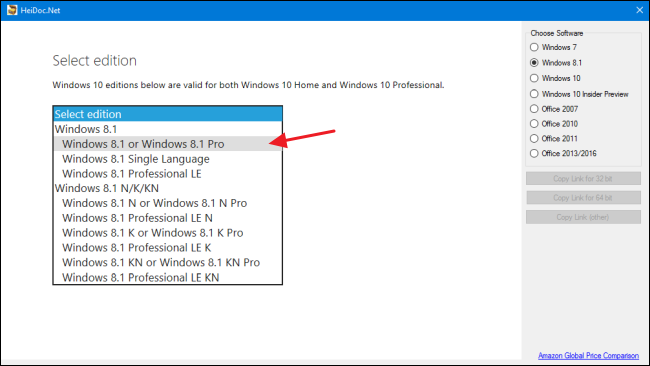
Αφού επιλέξετε την έκδοση που θέλετε να κάνετε λήψη, κάντε κλικ στην επιλογή "Επιβεβαίωση".

Στη συνέχεια, χρησιμοποιήστε το αναπτυσσόμενο μενού που εμφανίζεται για να επιλέξετε τη γλώσσα του προϊόντος που θέλετε να κάνετε λήψη και, στη συνέχεια, κάντε κλικ στο κουμπί "Επιβεβαίωση" κάτω από το αναπτυσσόμενο μενού γλώσσας.

Τέλος, επιλέξτε εάν θα πρέπει να κάνετε λήψη των 32-bit ήΈκδοση 64-bit του προϊόντος. Κάνοντας κλικ σε ένα από τα κουμπιά λήψης θα ξεκινήσει η λήψη χρησιμοποιώντας το εργαλείο λήψης ISO, επομένως θα πρέπει να το κρατήσετε ανοιχτό μέχρι να τελειώσει η λήψη. Εναλλακτικά, μπορείτε να χρησιμοποιήσετε τα κουμπιά "Αντιγραφή συνδέσμου" στα δεξιά για να αντιγράψετε τη σύνδεση άμεσης λήψης στο πρόχειρο σας και στη συνέχεια να κάνετε λήψη του αρχείου χρησιμοποιώντας το πρόγραμμα περιήγησης. Είτε έτσι είτε αλλιώς, σημειώστε ότι οι περισσότερες συνδέσεις που παράγονται από το εργαλείο ισχύουν μόνο για 24 ώρες, αν και μπορείτε πάντα να επιστρέψετε και να δημιουργήσετε νέους συνδέσμους.

Και αυτό είναι όλο που υπάρχει η χρήση της MicrosoftWindows και Office ISO Λήψη εργαλείο. Ναι, μπορείτε να ολοκληρώσετε μερικά από αυτά, σκάβοντας γύρω από τον ιστότοπο TechBench, αλλά χρησιμοποιώντας αυτό το έξυπνο μικρό βοηθητικό πρόγραμμα είναι πιο γρήγορο και εξοικονομεί πολλές παρενοχλήσεις. Επιπλέον, για ορισμένα προϊόντα, όπως τα Windows 8.1, η εύρεση της άμεσης λήψης στον ιστότοπο είναι σχεδόν αδύνατη.
Η Microsoft παρέχει επίσης άλλο λογισμικό μέσω τουΚέντρο αξιολόγησης TechNet. Για παράδειγμα, μπορείτε να κάνετε λήψη μιας δοκιμαστικής έκδοσης του Windows Server 2012 R2 και να εισαγάγετε ένα νόμιμο κλειδί προϊόντος για να λάβετε την πλήρη έκδοση. Απλά κάντε κλικ στην κεφαλίδα "Αξιολογήστε τώρα" στην τοποθεσία για να δείτε ποιες δοκιμαστικές εκδόσεις του λογισμικού προσφέρονται. Θα χρειαστεί να συνδεθείτε με έναν λογαριασμό της Microsoft πριν από τη λήψη.
Image Credit: bfishadow στο Flickr








